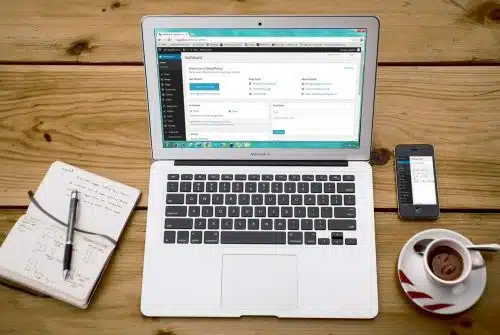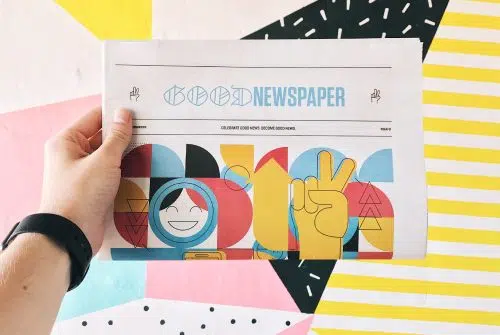Nous avons vu dans un article précédent ce qu’est le remarketing et comment la mise en œuvre de ces campagnes peut vous aider à attirer de nouveaux clients.
Lors de la création d’une campagne de remarketing, le composant le plus important et l’audience que vous souhaitez cibler. Découvrez comment créer une audience à partir de Google Analytics. Nous adopterons ensuite quelques exemples d’audiences et, enfin, nous verrons quelques exemples de stratégies que nous pourrons utiliser pour tirer le meilleur parti de ces auditoires.
Lire également : Les atouts incontournables du marketing par email pour les entreprises de technologie
Plan de l'article
Qu’ est-ce qu’une audience ?
Dans Search Engine Marketing, un public est un ensemble de visiteurs qui répondent à certains critères. Il peut s’agir, par exemple, de toute personne ayant accédé à votre site par le biais d’une campagne de communication, d’un groupe de visiteurs ayant pris une action spécifique ou d’un groupe de personnes qui ont accédé à votre site via une campagne spécifique a accédé à votre site et a pris une action spécifique sur votre site.
Il existe de nombreux critères de filtrage que vous pouvez utiliser pour définir une audience dans Google Analytics. Voici une liste non exhaustive des options de filtre à votre disposition :
A voir aussi : Qu'est-ce qu'un avis d'opportunité ?
- Appareil utilisé par un visiteur pour accéder à votre site.
- Le groupe d’âge ou le sexe de votre visiteur.
- Origine géographique du visiteur.
- Catégories d’affinité.
- Les visiteurs qui ont visité une page spécifique de votre site ou atteint une destination.
- Les visiteurs se sont inscrits il y a plus de X jours.
Les critères sont vraiment nombreux, vous pouvez trouver tous les critères disponibles dans votre interface Google Analytics.
Comment configurer une audience sur Google Analytics ?
Nous allons maintenant voir comment créer une audience dans Google Analytics pour ce faire faire :
- Accédez à l’onglet Administration.
- Dans la colonne Propriété, sélectionnez la propriété pour laquelle vous souhaitez créer une audience.
- Cliquez sur le bouton Définition de l’audience.
- Vous serez ensuite dirigé vers une interface qui vous fournit tous les groupes cibles. Vous devriez voir une ligne « Tous les visiteurs du site » dans le tableau. Ce public correspond à tous ceux qui ont visité votre site. Pour créer une nouvelle audience, cliquez sur le bouton « Nouveau type d’audience ».
- Sélectionnez maintenant la vue à partir de laquelle vous souhaitez obtenir les visiteurs et sélectionnez le compte AdWords pour lequel vous souhaitez utiliser votre nouvelle audience.
Vous êtes maintenant dans l’interface. Pour créer une audience, différents types d’audiences sont offerts par défaut, ce sont des raccourcis que nous n’entrons pas dans sera.
Deux options sont maintenant disponibles. Vous pouvez importer un segment (nous discuterons des segments dans un article ultérieur, mais pour résumer, un segment est un filtre que vous pouvez utiliser dans vos rapports pour afficher uniquement un type spécifique de visiteur. Les critères de filtrage des segments sont similaires à la définition d’audience.) ou vous pouvez créer une nouvelle audience en cliquant sur le bouton Créer. C’est ce qu’on va faire maintenant.
Lorsque vous arrivez à l’outil de création d’audience, vous pouvez utiliser cette interface pour définir les différents critères permettant d’identifier votre audience.
Les premiers critères à votre disposition sont les données démographiques, les technologies utilisées par vos visiteurs, leur comportement sur votre site, la date à laquelle un utilisateur a accédé pour la première fois à votre site et la première fois Sources de trafic.
Imaginez que vous voulez faire appel aux femmes âgées de 18 à 24 ans avec un iPhone et ne sont pas retournées sur votre site depuis plus de 15 jours :
- l’onglet Données démographiques, sélectionnez le groupe d’âge 18-24 ans et le sexe féminin.
- Sous l’onglet Technologie, sélectionnez l’appareil mobile de marque contient « Apple »
- Enfin, sous l’onglet Comportement, entrez le nombre de jours écoulés depuis la dernière session et spécifiez 15.
.
Dans
Vous pouvez maintenant cliquer sur le bouton « Appliquer ». Et ici votre premier public est créé, tout ce que vous devez faire est de lui donner un nom.
Dans la section Outil de création d’audience avancée, vous trouverez deux liens :
- Extende/Conditions : Cette interface vous permet de créer des filtres plus complexes qui vous permettent de créer des filtres spécifiques qui vous permettent de définir peut créer des audiences.
- Avancé/Séquences : Cette interface vous permet de créer des filtres en fonction de l’itinéraire que vos visiteurs ont emprunté sur votre site.
Veillez à garantir la confidentialité de vos visiteurs, Google exige que vos audiences aient enregistré au moins 100 visiteurs ou utilisateurs actifs à utiliser sur le Réseau Display et au moins 1000 visiteurs ou utilisateurs actifs pour utiliser le réseau de recherche.
Exemples de publics et comment les utiliser ?
Les audiences que vous créez dans Google Analytics sont disponibles dans votre compte AdWords. Nous allons maintenant voir certains types de publics classiques, ainsi que des propositions de politiques pour vous aider à améliorer les performances de vos campagnes.
Annulations de panier
Avec l’outil Créateur d’audience, vous pouvez cibler les personnes qui peuvent ajouter leur panier et n’ont pas effectué de transaction au cours des 15 derniers jours.
Conditions :
- Inclure — Quantité ajoutée au panier > 1
- Inclure — Inclure le nombre de jours depuis la dernière session < 14
- — Transactions = 0
Les visiteurs de cette audience ont manifesté de l’intérêt pour vos produits en ajoutant au moins un à leur panier, mais n’ont pas terminé leur voyage d’achat. Par exemple, vous pouvez les suspendre à une annonce d’affichage qui vous offrirait une remise sur les frais d’expédition si vous passez une commande dans les trois prochains jours, ou augmenter votre CPC Max sur le réseau de recherche s’il recherchait à nouveau vos produits.
Amélioration de l’engagement après l’achat
Le taux d’engagement est très important et vos clients seront votre meilleur vecteur de communication. Une fois qu’un visiteur a reçu vos produits, vous pouvez lui fournir des commentaires sur votre Donnez le site Web ou partagez son achat. Vous pouvez ou non lui offrir un bon d’achat pour une future commande.
Conditions de consultation :
- Inclure – Transactions > 1
- Exclure – Promotion Événement : Comprend le partage si vous ne souhaitez pas diffuser vos annonces à des personnes qui ont déjà partagé votre site sur les réseaux sociaux.
Visez les personnes qui s’intéressent à certains de vos produits
Une fois qu’un visiteur a visité votre site, vous avez la possibilité d’identifier ceux qui ont accès à certaines pages de catégories ou produits afin de leur proposer des produits similaires ou complémentaires. Si vous avez un marché de livres en ligne et que l’un de vos visiteurs est ajouté à la catégorie Livre de cuisine, vous pouvez supposer qu’il est intéressé par cette section, par exemple en les exposant à des publicités que les best-sellers de votre site dans affiche cette catégorie.
Conditions de consultation :
- Catégorie de produit (Fonctionnalités avancées de commerce électronique) : Comprend la cuisine
trouve
Les opportunités offertes par la conception d’audience pour le remarketing sont infinies pour créer les audiences souhaitées et adapter votre communication à celles-ci.